Es ist für niemanden ein Geheimnis, dass die verschiedenen Linux-Distributionen stets mit neuen Features, neuen Funktionen und einer Vielzahl von Eskalationsmöglichkeiten ausgestattet sind, die es Tausenden von Organisationen und Entwicklern vorziehen, ihre Projekte auf diesen Open-Source-Systemen aufzubauen.
Nun verwendet Intel, eines der besten IT-Unternehmen, den kostenlosen Linux-Code, um ein spezielles Betriebssystem namens Clear Linux zu erstellen. Dies ist ein Intel-Projekt, um eine GNU / Linux-Distribution zu erstellen, die sich auf die Anwendungen für konzentriert die Wolke
Das Ziel von Intel mit Clear Linux OS ist es, alles, was Intel Architecture zu bieten hat, verfügbar zu machen, angefangen von den Funktionen des Kernels auf der untersten Ebene bis hin zu Anwendungen auf Betriebsebene, und all dies konzentriert sich auf die besten Funktionen, die Intel für Millionen von bietet Benutzer Dieses Projekt hat den ursprünglichen Namen “Intel® Safety Critical Project für Linux * OS” und TechnoWikis erklärt, worum es geht, welche Hauptfunktionen es hat und wie wir es schaffen, es auf nützliche Weise zu installieren, um seine Umgebung zu kennen.
Die Hauptfunktionen von Intel Clear Linux sind:
1. Systemanforderungen für die Installation von Clear Linux
Um Clear Linux vollständig installieren zu können, ist Folgendes erforderlich:
Auf Prozessorebene kann das Clear Linux Intel-Betriebssystem auf jedem Intel® 64-Bit-Prozessor ausgeführt werden, der die UEFI- und SSE v4.1-Anweisungen für die SIMD-Übertragung unterstützt.
- Intel® Core ™ 2. Generation
- Intel® Xeon® Prozessor E3
- Intel® Xeon® Prozessor E5
- Intel® Xeon® Prozessor E7
- Intel® Atom ™ Prozessor C2000 Server – 3. Quartal 2013 oder höher
- Intel® Atom ™ Prozessor der E3800-Serie – Q4 2013 oder höher
- Die Speicherebene erfordert 4 GB RAM
- Es wird empfohlen, 20 GB freien Speicherplatz auf der Festplatte zu belegen
- Aktive Netzwerkverbindung
- Auf Grafikebene wird eine Intel HD-Grafikkarte mit GUI-Desktop benötigt
Clear Linux kann unter folgendem Link heruntergeladen werden.
Wenn Sie Clear Linux in einer Virtualisierungsumgebung installieren, um alle Funktionen zu kennen, ohne die Produktivumgebung zu beeinträchtigen, sind die folgenden Kernel kompatibel:
2. So installieren Sie Clear Linux
Sobald wir das ISO-Image von Clear Linux heruntergeladen haben und dieses auf einer DVD oder einem Boot-USB-Stick gespeichert haben, muss auf das BIOS zugegriffen werden, um das Booten von dort aus zu ermöglichen.
Sobald dies erledigt ist, starten wir das System neu und der Prozess zum Löschen des Linux-Ladevorgangs wird gestartet:
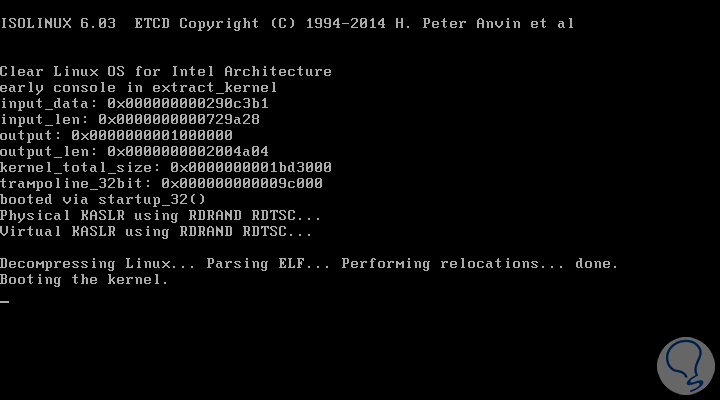
Es gibt einige Überprüfungen des Kernels und dann wird das folgende Fenster angezeigt: 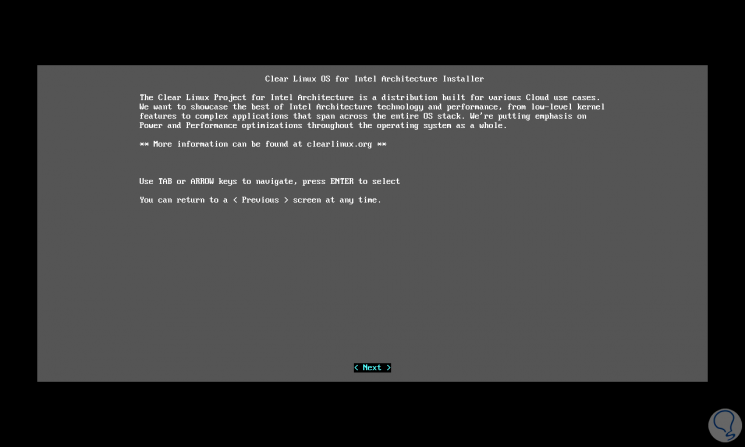
Dort finden wir eine kurze Zusammenfassung über das Projekt, mit der Tabulatortaste gelangen wir weiter und im nächsten Fenster finden wir die Option, die Sprache auszuwählen. Dort verwenden wir die Pfeiltasten, um die gewünschte Sprache auszuwählen und drücken die Eingabetaste, um zu bestätigen: 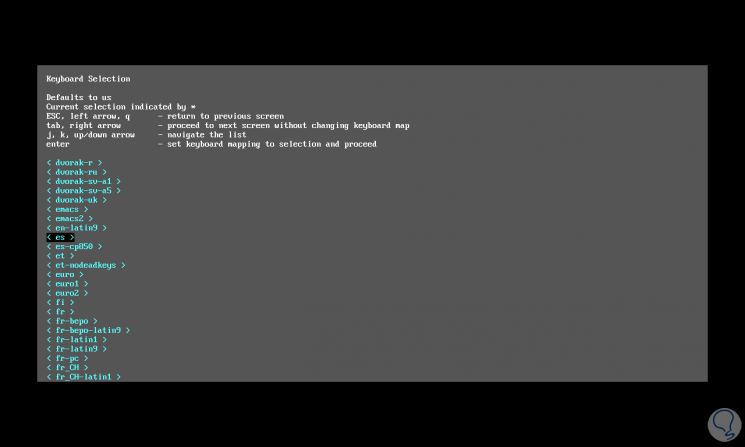
Wenn Sie die Eingabetaste drücken, wird das folgende Fenster angezeigt, in dem wir Aspekte des Netzwerks konfigurieren, z.
- Proxy-Konfiguration (falls zutreffend)
- URL des Bildes spiegeln (Standard)
- Konfiguration des Netzwerks als IP-Adresse, DNS, Subnetzmaske und andere
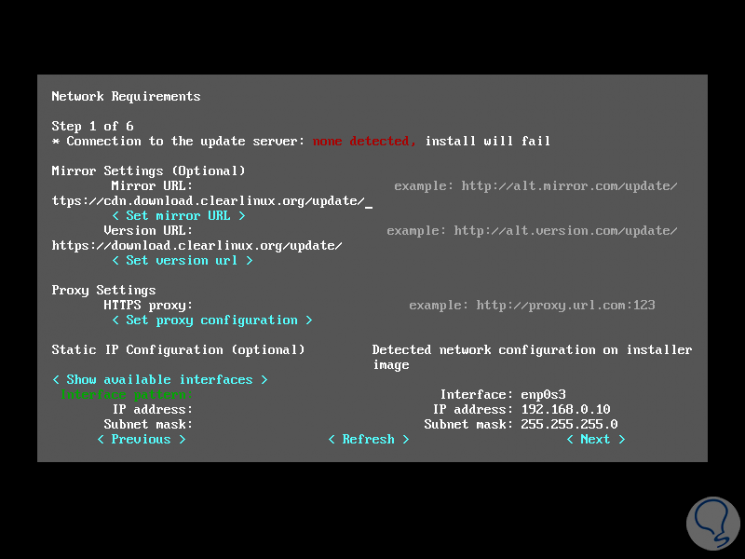
Konfiguriert dies, werden die Werte automatisch erkannt, wir wählen Weiter und wir werden die folgenden Optionen haben:
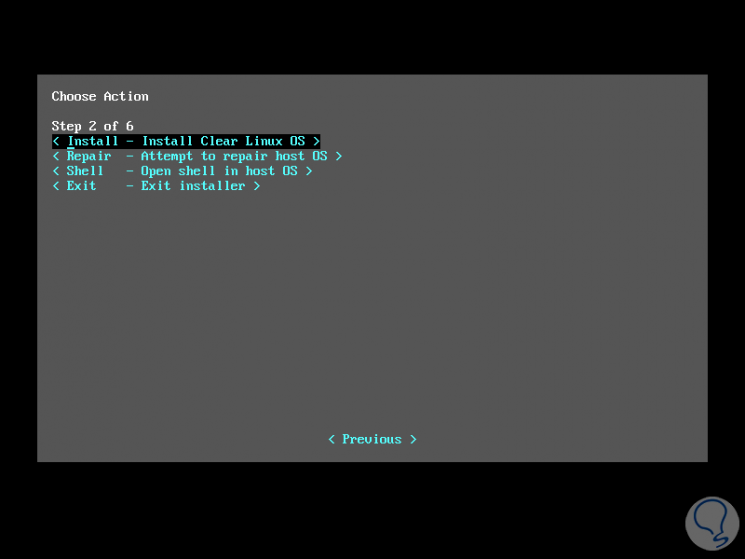
In diesem Fall wählen wir die Option Installieren und Folgendes wird angezeigt: 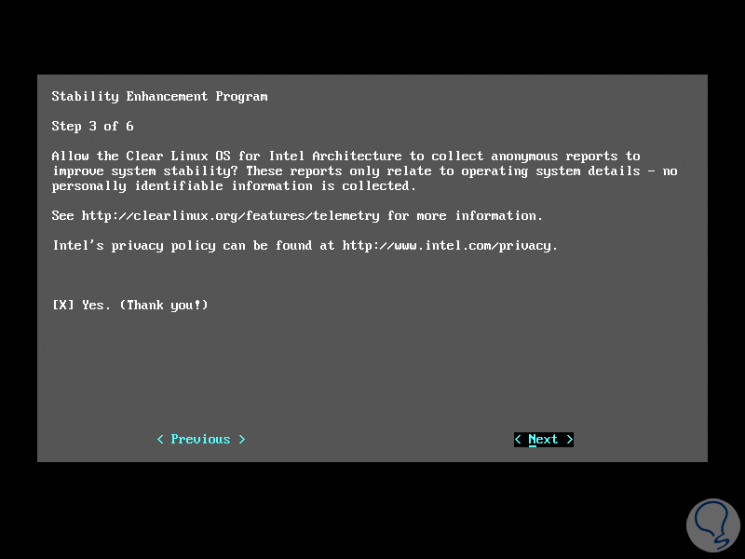
Dort müssen wir, falls gewünscht, die Leertaste im Feld Ja drücken, damit das System anonyme Informationen sammeln kann, um die Stabilität und Zuverlässigkeit des Systems zu verbessern.Wenn dies erfolgt ist, drücken wir die Eingabetaste und definieren die Art der zu verwendenden Installation: 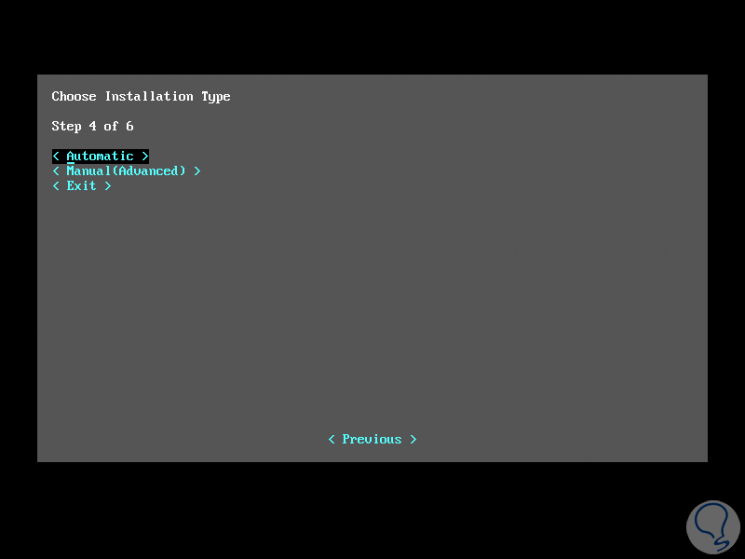
Wenn Sie sich für die manuelle Installation entscheiden, können Sie neue Partitionen erstellen, Speicherplatz für den Auslagerungsspeicher hinzufügen und weitere Optionen auswählen. In diesem Beispiel wird die Option Automatisch ausgewählt und Folgendes angezeigt: 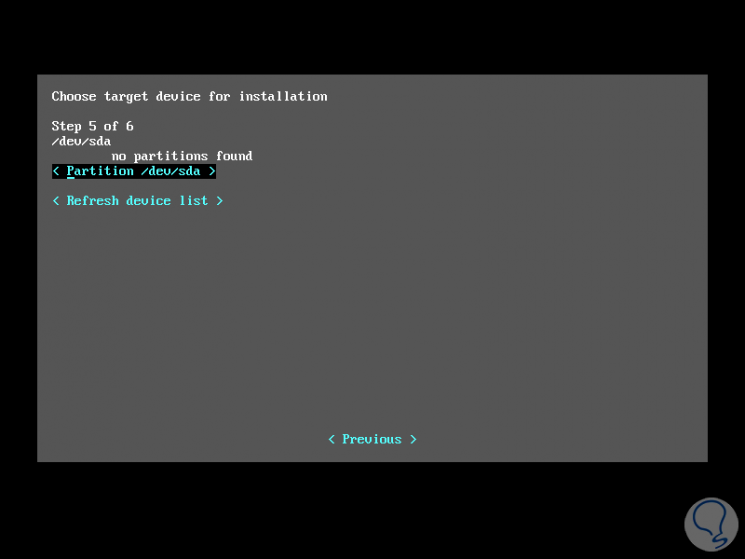
Zu diesem Zeitpunkt müssen wir die Partition konfigurieren, auf der Clear Linux installiert werden soll. In diesem Fall müssen wir die Zeile Partition / dev / sda auswählen und die Eingabetaste drücken. Die folgende Meldung wird angezeigt: 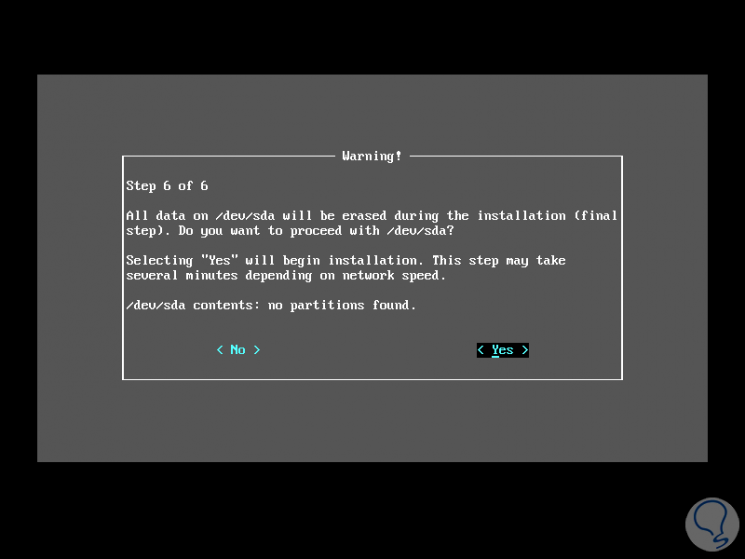
Dort wird bestätigt, dass die Daten der ausgewählten Partition verloren gehen, wir wählen Ja und drücken die Eingabetaste, um den Installationsprozess von Clear Linux zu starten: 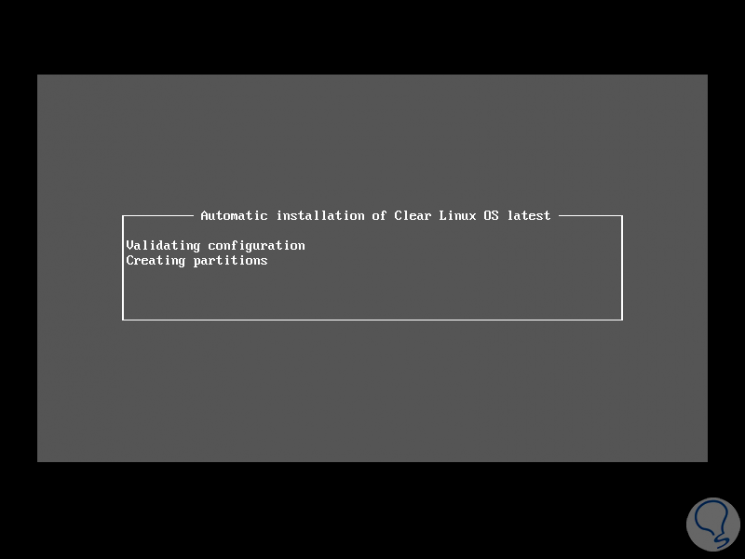
Später sehen wir die Installation der Abhängigkeiten des Systems. Dieser Vorgang dauert einige Zeit. 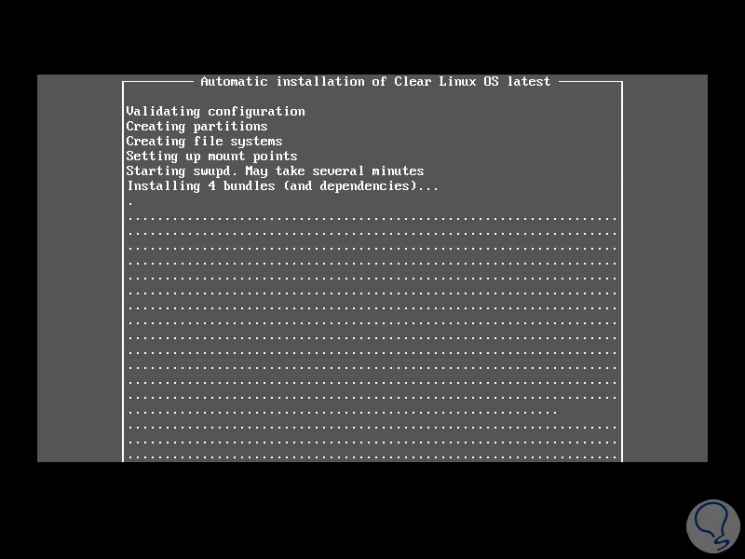
Später sehen wir die folgende Nachricht:
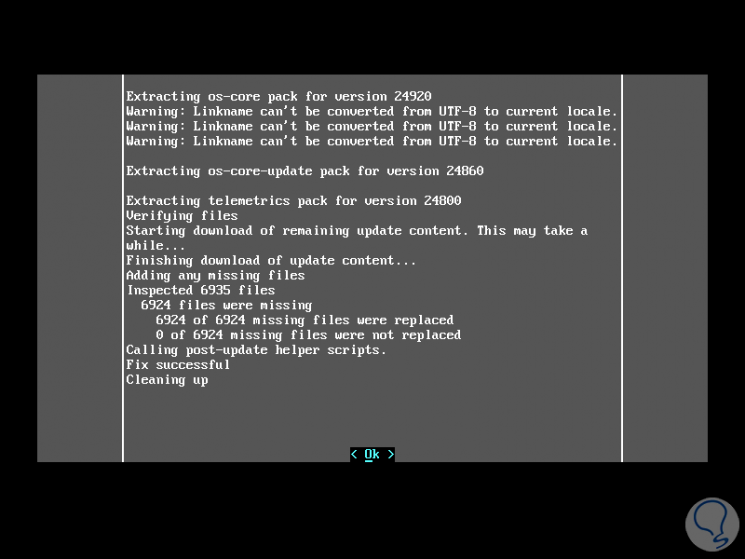
Dort können wir sehen, dass der Prozess des Extrahierens und Herunterladens von Systemelementen abgeschlossen ist, wir wählen Ok und wir werden dies sehen. Wie wir dort sehen können, wurde der Installationsprozess von Clear Linux korrekt abgeschlossen. 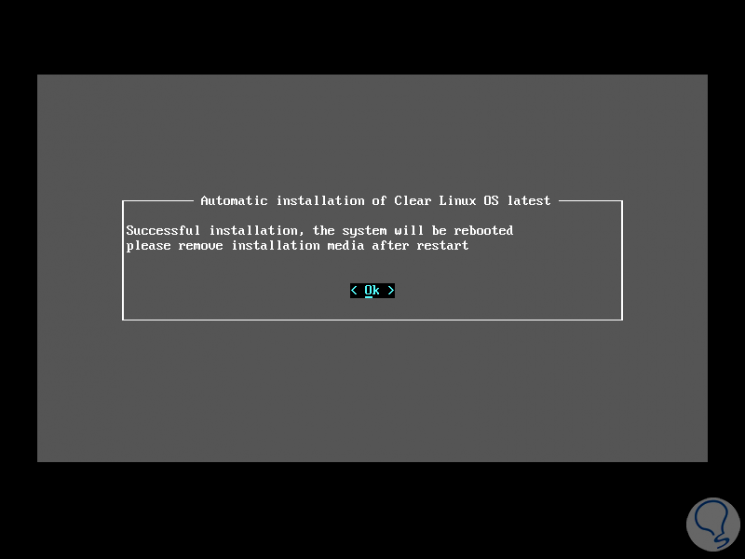
Nach dem Neustart des Computers greifen wir auf die Konsole zu, das System ist konsolenbasiert, um alle erforderlichen Aufgaben auszuführen: 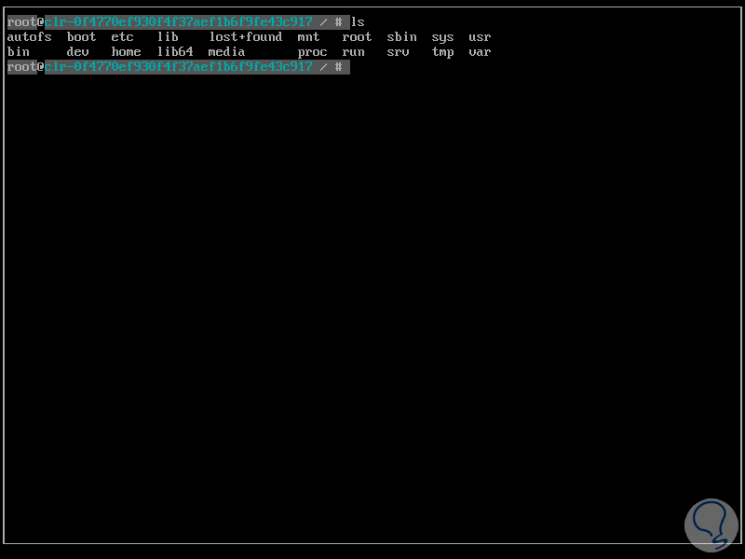
Daher möchte Clear Linux von Intel mit der Garantie von Intel die am häufigsten verwendete Option für alle Themen sein, die mit Elementen in der Cloud zusammenhängen.